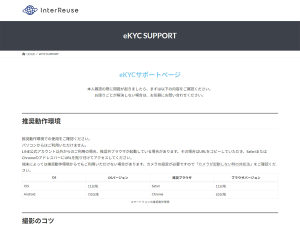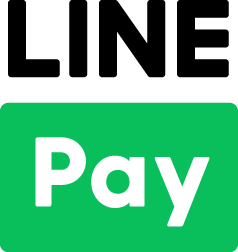What to do When the Camera doesn't Boost
eKYCにてカメラが起動しない時の対処法
端末の設定によってカメラが起動しない場合があります。以下手順にてご確認ください。
カメラの許可
eKYCを開始後、最初の撮影画面にてカメラの利用を許可する認証画面が表示されますので、「許可する」を選択してください。
撮影画面は表示されるけれど、画面が真っ白だったり、撮影ボタンを押しても撮影がされない場合は「許可する」を選択していない理由の事が多いです。
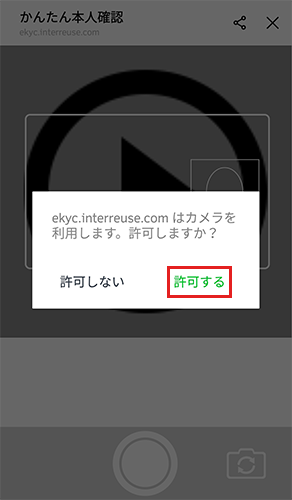
Android/Chromeご利用時の対処法
- Android端末でChromeを起動し、Chromeのアドレスバー右端にある縦3点ボタン([Google Chromeの設定]ボタン)をタップ
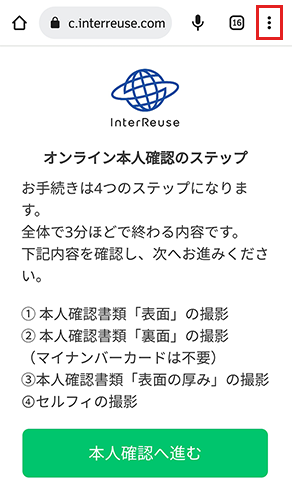
2. [ 設定 ]をタップ
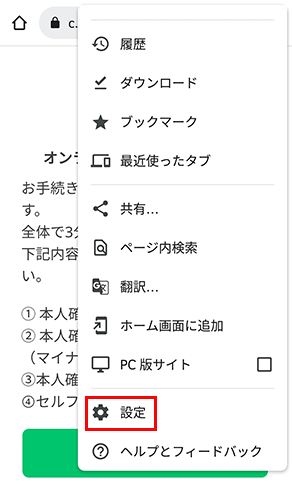
3. 下にスクロールして[ サイトの設定 ]をタップ
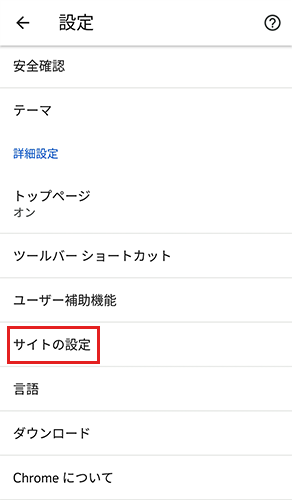
4. [ カメラ ]をタップ
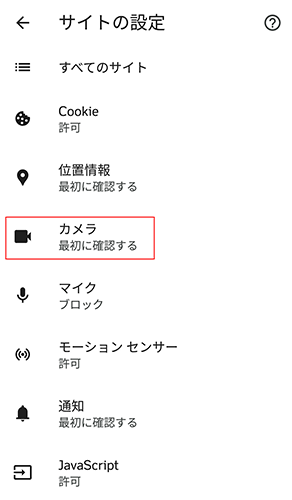
5. [ ON ]にする(色がついている状態がON)
※「ブロック中」に"https://ekyc.interreuse.com"がある場合は、URLをタップし[ 許可 ]にチェックをいれて下さい
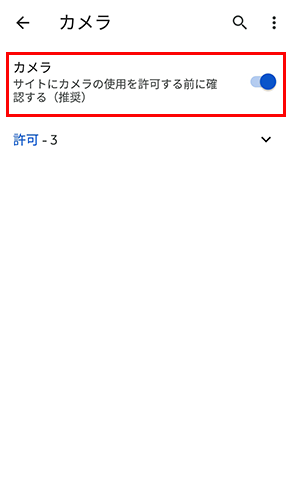
iPhone/Safariご利用時の対処法
1. iPhone端末のホーム画面[ 設定 ]をタップ
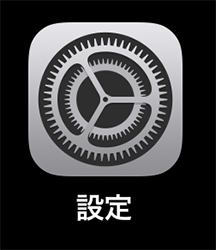
2. [ Safari ]をタップ
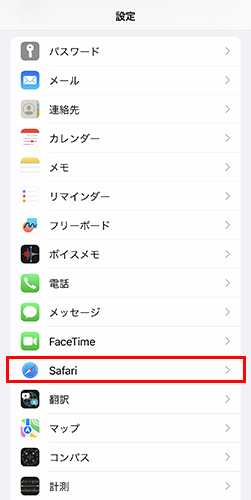
3. 下にスクロールし[ カメラ ]をタップ
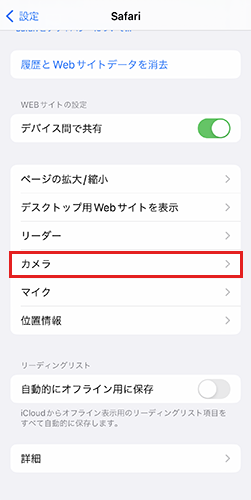
4. [ 確認 ]をタップ、または✔が入っている事を確認して下さい
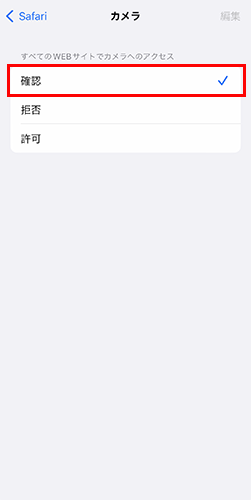
※上記の方法でも改善されない場合は担当者までお問い合わせください。